
SD kartınızdan bilgisayarınıza dosya aktarırken yanlışlıkla bazı değerli görüntüleri sildiniz. İster basit bir fotoğraf, ister profesyonel bir video klip olsun, Mac’iniz aracılığıyla SD kartınızdan silinmiş dosyaları kurtarabiliriz.
Her şeyden önce, silinen dosyalarınızı kurtarma şansınızı artırmak için SD kartı kullanmayı hemen durdurmalısınız. Bu makalede, silinen dosyaları kurtarmak için adım adım rehberimizi takip edeceğiz ve veri kaybının yaygın nedenlerini ve bunlardan nasıl kaçınılacağını konuşacağız.
İçindekiler
SD Kart Türleri Açıklanıyor
SD veya Secure Digital kartlar, elektronik cihazlarda veri depolamak için kullanılan taşınabilir hafıza kartlarıdır.
Karşılaşacağınız farklı SD kart türleri işte bunlar.
- SDHC – En yaygın kullanılan tür olan bu kartlar, genellikle dijital kameralar için kullanılan 32GB’a kadar veri depolayabilen yüksek kapasiteli depolama alanına sahiptir.
- Micro SD – Bu kartlar daha küçük boyuttadır ve cep telefonları için tasarlanmıştır.
- CF Kartlar – Compact Flash kartları SDHC’den daha hızlı ve daha dayanıklı olmakla bilinir ve çoğunlukla yüksek kalite kameralarda kullanılır.
- xD Resimleri – Extreme Digital resim kartları yaygın olarak Fujifilm ve Olympus kameralar ile kullanılmıştır, ancak 2009 yılında üretimi durdurulmuştur.
Birkaç türü olsa da, SD kartlardan silinen dosyaları kurtarma yöntemleri benzer, hatta tamamen aynı olabilir. Bu yüzden daha fazla vakit kaybetmeden, işte nasıl yapılır!
Mac’te SD Karttan Silinen Dosyalar Nasıl Kurtarılır
İşte Mac’te bir SD karttan silinen dosyaları geri yüklemek için en etkili veri kurtarma yöntemleri. En iyi sonuçlar için, durumunuza en uygun olan bir yöntemi seçin veya bu veri kurtarma yöntemlerini birbiri ardına deneyin.
Yöntem 1:SD Karttaki Çöp Kutusundan Veri Kurtarma
Mac’inizdeki SD karttan sildiğiniz dosyalar hemen kalıcı olarak silinmez — önce Çöp Kutusu’na taşınır. Dolayısıyla, SD karttan dosyayı sildikten sonra Mac’inizdeki Çöp Kutusu’nu boşaltmadıysanız, hala orada bulabileceğiniz olmalı.
Not: SD karttan silinen dosyalar, SD kart bilgisayara bağlı olduğunda yalnızca Mac’inizin Çöp kutusunda görünür olacaktır. Bellek kartını bilgisayarınızdan ayırdığınızda, silinen dosyalar görünmez hale gelecektir.
Mac’inizdeki Çöp Kutusu’ndan SD kartınızdaki silinen dosyaları geri yüklemek için bu adımları takip edin:
- SD kartınızı Mac’inize bağlayın.
- Çöp Kutusu‘nu başlatın (Dock’unuzun en son simgesine tıklayın).

- Orada bulunan dosyalar arasında ihtiyacınız olanı bulmak için kaydırma yapın.
- Dosyayı farklı bir klasöre sürükleyip bırakın, ya da üzerine sağ tıklayıp açılır menüden Geri Yerleştir‘i seçerek dosyanın orijinal konumuna geri döndürün.
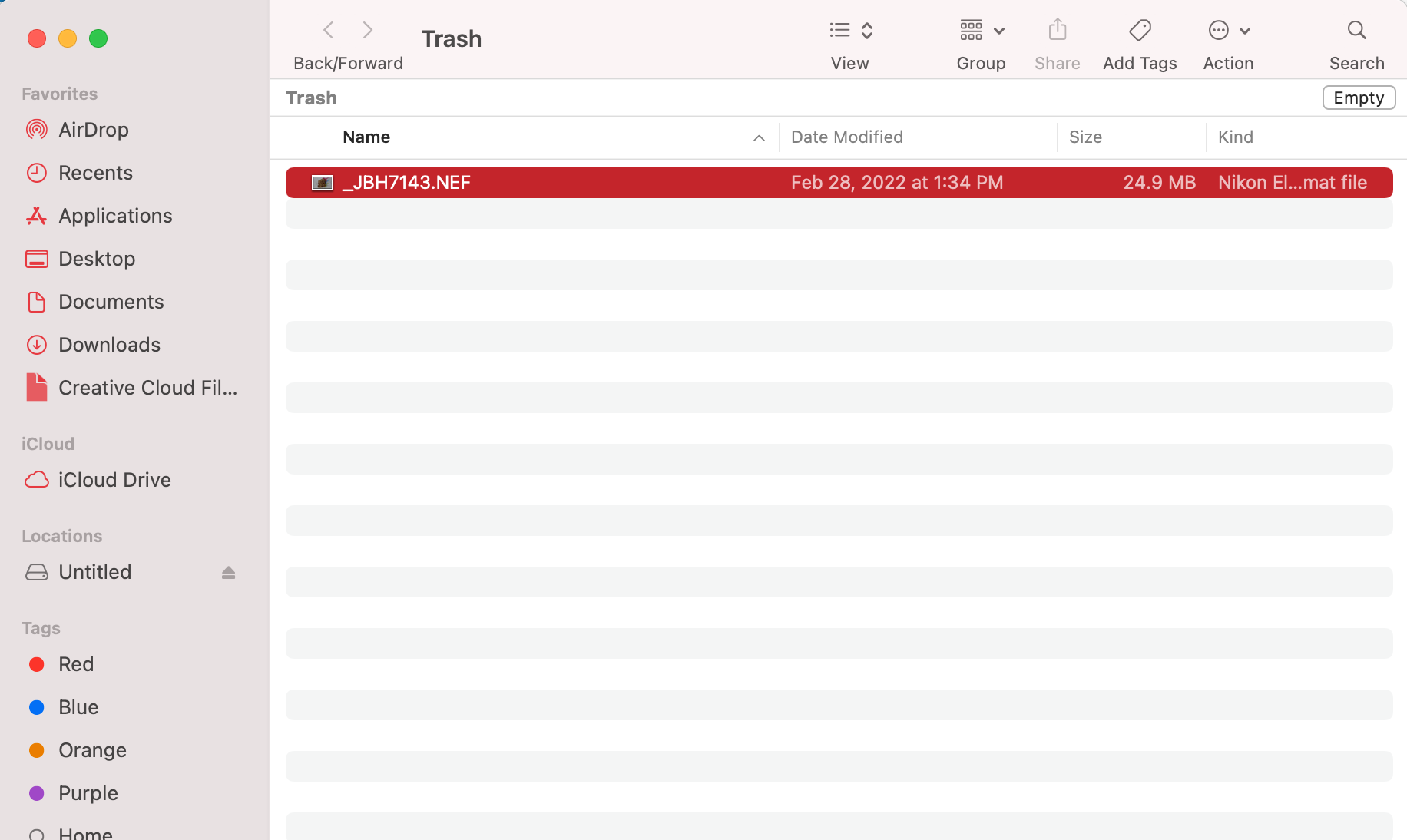
Özel bir klavye kısayolu yardımıyla silinen SD kart dosyalarına da erişebilirsiniz. İşte bunu nasıl yapacağınız:
- Mac’inize kartı bağlayın.
- Bulucu‘yu başlatın.
- Sol taraftaki kenar çubuğunda SD kart adına tıklayın.
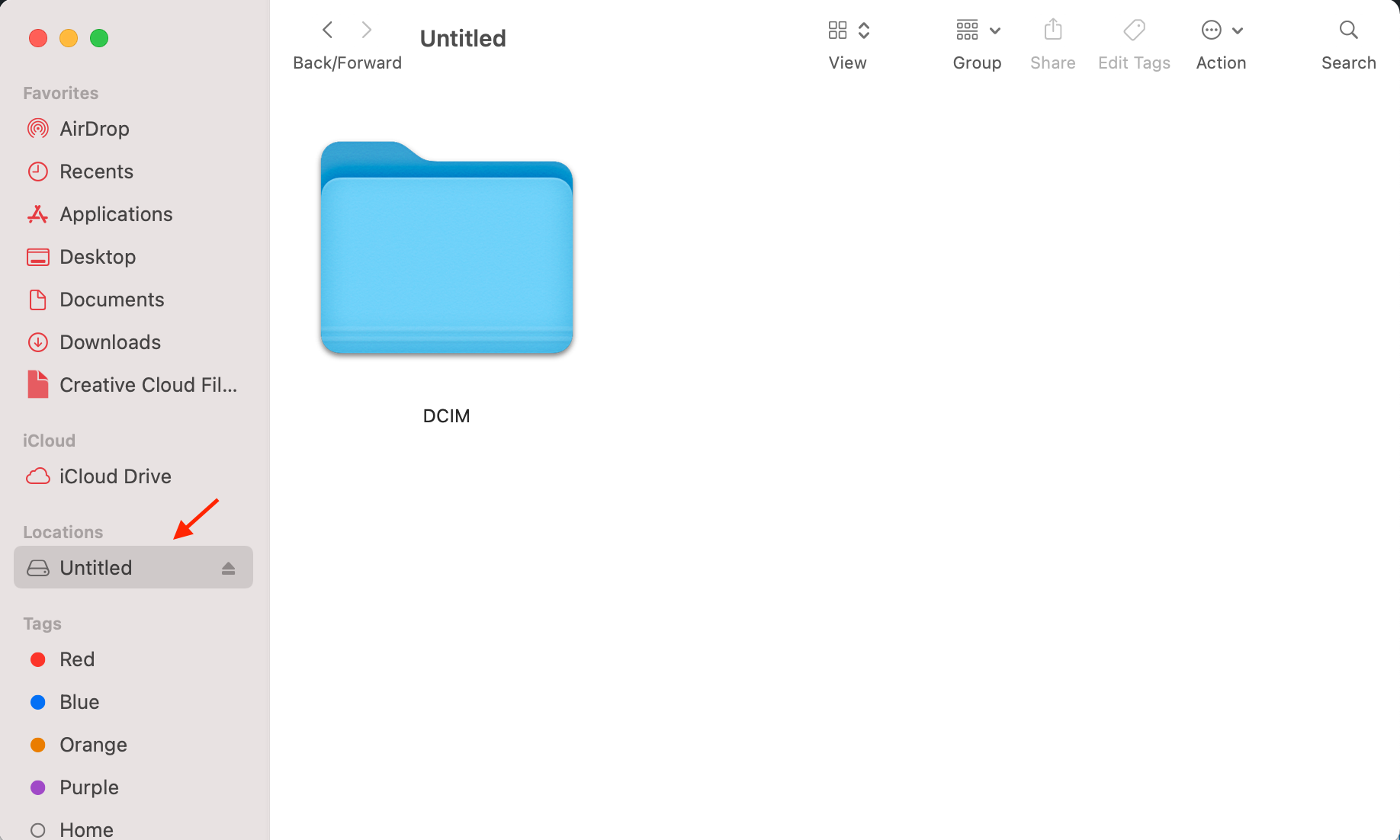
- Gizli dosyaları görüntülemek için Shift + Command + . tuşlarına basın.
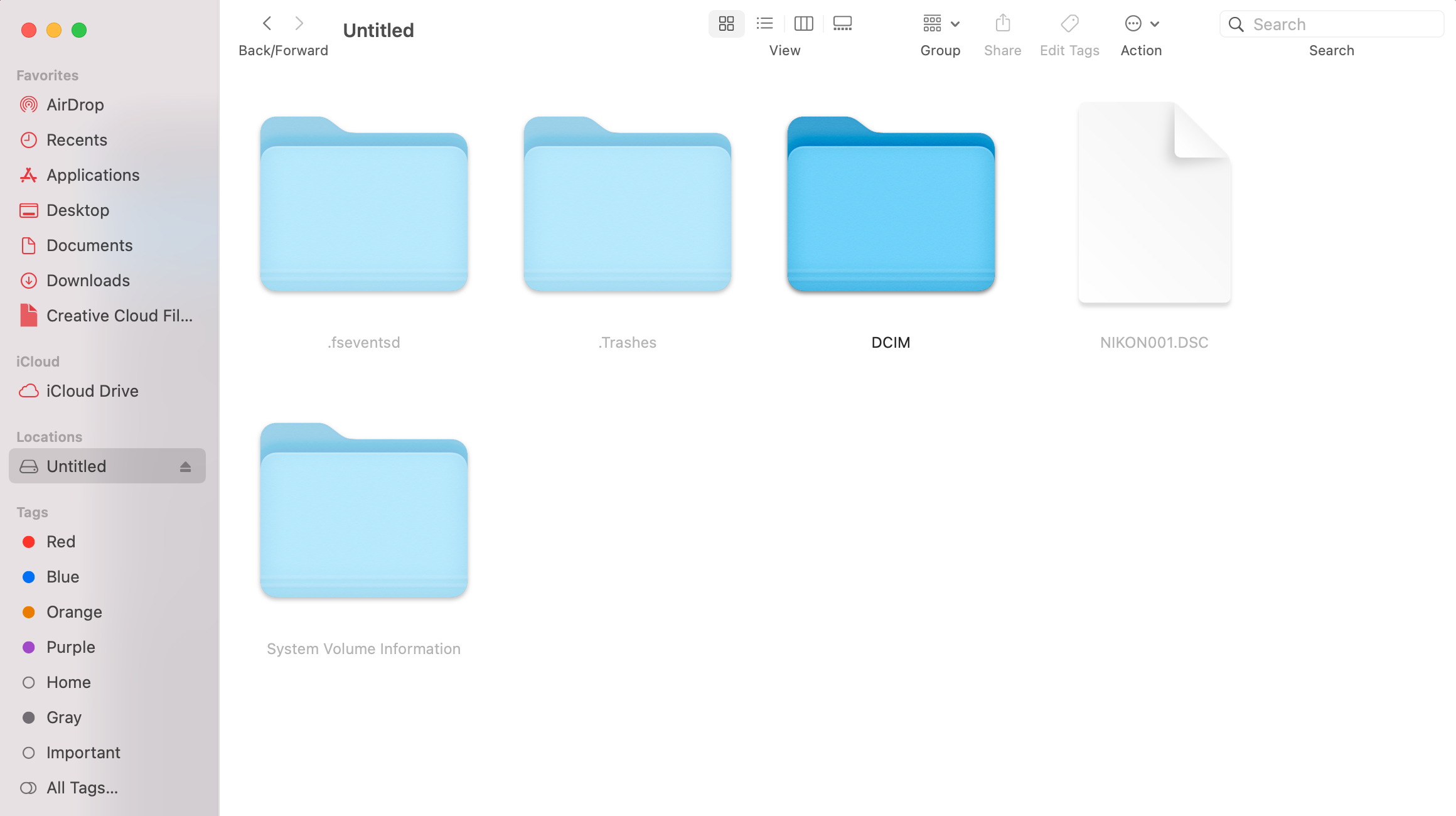
- .Trashes > Trash dizinine gidin (silinen dosyaların bu klasörde olması gerekiyor).
Yöntem 2: Özel Veri Kurtarma Yazılımını Kullanın
Disk Drill, iPhone ve iPad’ler, Android cihazlar, USB flash sürücüler ve SD kartlar gibi farklı depolama aygıtlarında 400’den fazla dosya türünü kurtarabilen Mac için bir veri kurtarma yazılımıdır.
Uygulamayı indirebilir, tarayabilir ve SD kartınızdan silinen herhangi bir dosyanın önizlemesini ücretsiz olarak yapabilirsiniz. Ancak, kaybolan dosyalarınızı bulduysanız ve onları kurtarmak istiyorsanız, sınırsız veri kurtarma için yalnızca 89$’a PRO sürümünü satın almanız gerekecek.
Disk Drill kullanarak bir SD karttan veri kurtarmak için aşağıdaki adımları takip edin:
- Öncelikle resmi web sitesinden Mac için Disk Drill’i indirin.
- Ardından, İndirilenler klasörünüzden diskdrill.dmg‘yi açın.
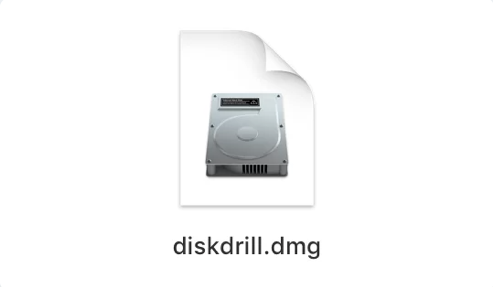
- Daha sonra, Disk Drill simgesini Uygulamalar klasörüne sürükleyin.
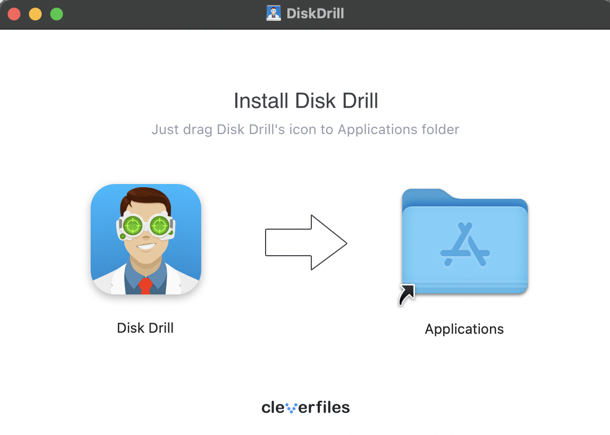
- Uygulamalar klasöründen Disk Drill’i açın. Bu, uygulamayı ilk kez açıyorsanız, Disk Drill’i açmak isteyip istemediğinize dair bir uyarı görünecektir. Aç düğmesine tıklayın.
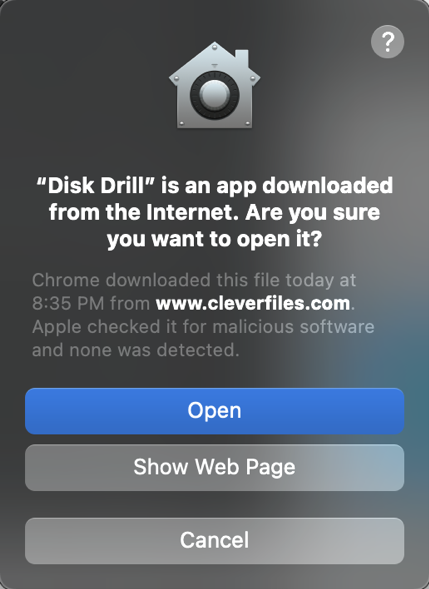
- Disk Drill şimdi başlatılmış olacak. Tüm mevcut sürücüler, Disk Drill ana sayfasında taranacak şekilde görüntülenecektir, bu yüzden SD kartınızın Mac’inize takılı olduğundan ve algılandığından emin olun.
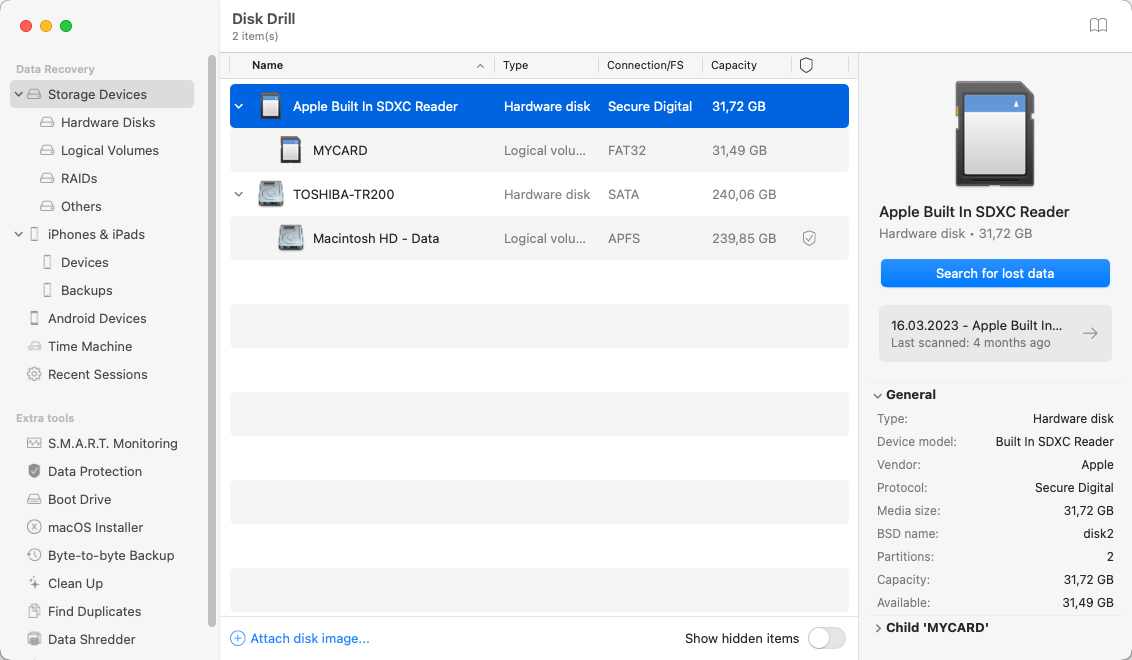
- Kayıp verileri taranmak üzere SD kartınızın üzerine tıklayın ve ekranın sağ tarafında Kayıp verileri ara‘ya tıklayın.
- Taramanın bitmesini bekleyin. Taranan sürücünün boyutuna bağlı olarak bu biraz zaman alabilir. Tarama bittiğinde, kurtarabileceğiniz öğeleri Disk Drill gösterecektir. Bunlar dosya türüne göre ayrılacaktır.
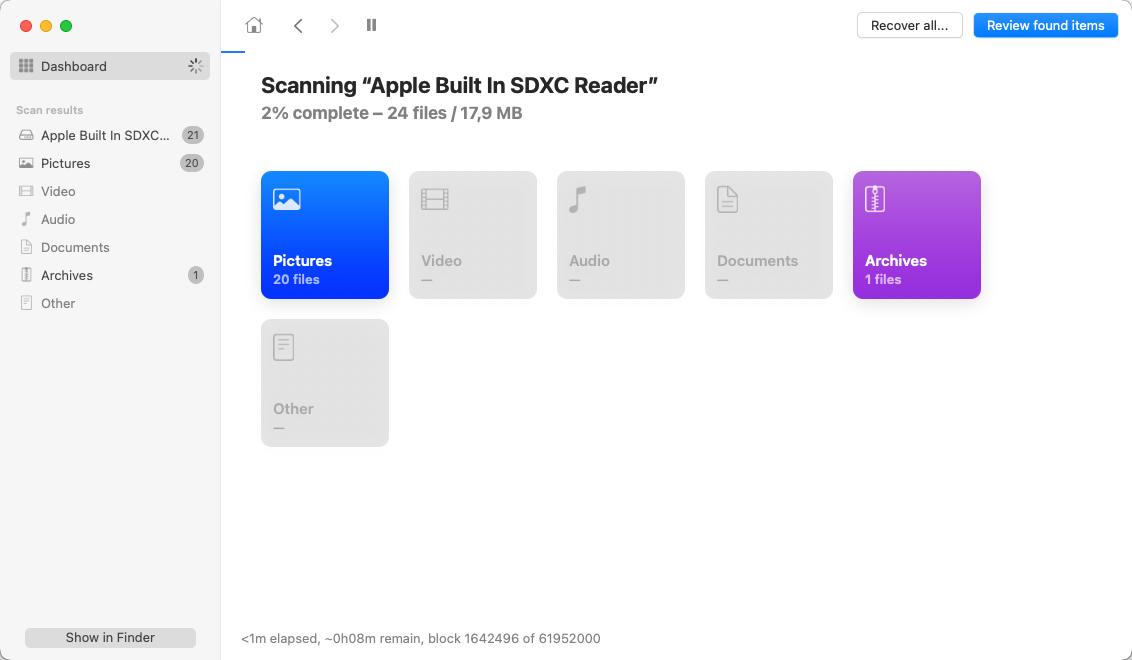
- Eğer SD kartınızdan fotoğrafları kurtarmayı düşünüyorsanız, Resimler kategorisine tıklayın. Alt klasörler olacaktır. Dosya boyutuna, değiştiren tarihe göre filtreleyebilir ya da dosya adını doğrudan arayabilirsiniz.

- Aranan dosyayı bulduğunuzda, resmin önizlemesini görmek için üzerine tıklayın.
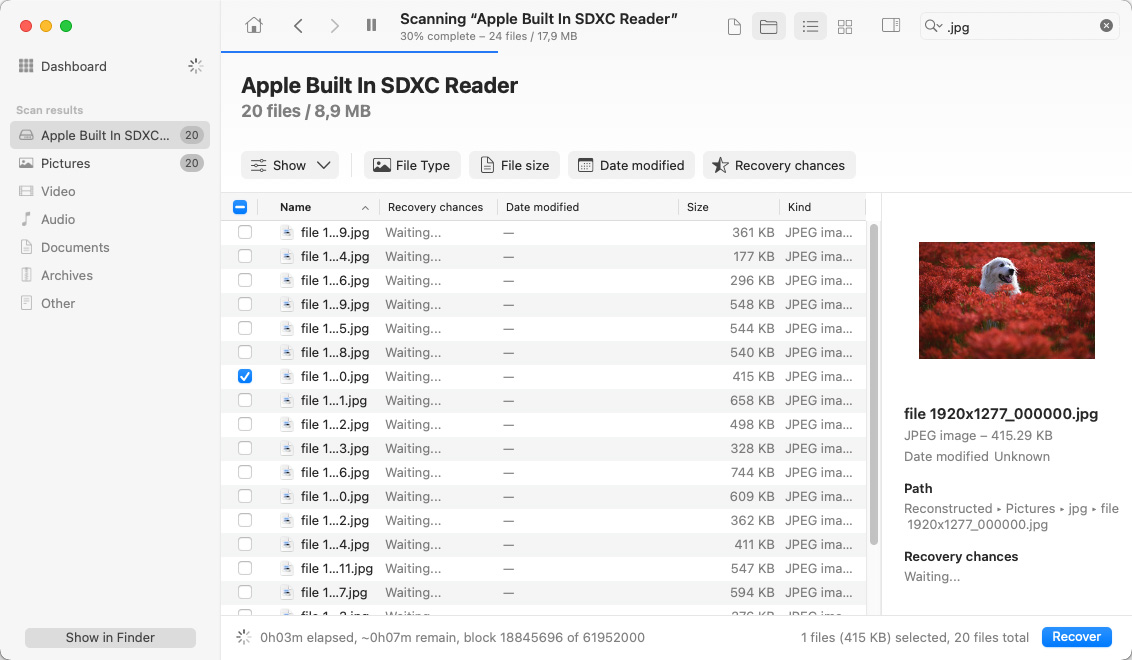
- Son olarak, ekranın sağ alt kısmındaki Kurtar düğmesine tıklayın ve kurtarmak istediğiniz dosyanın yeni hedefini seçin.
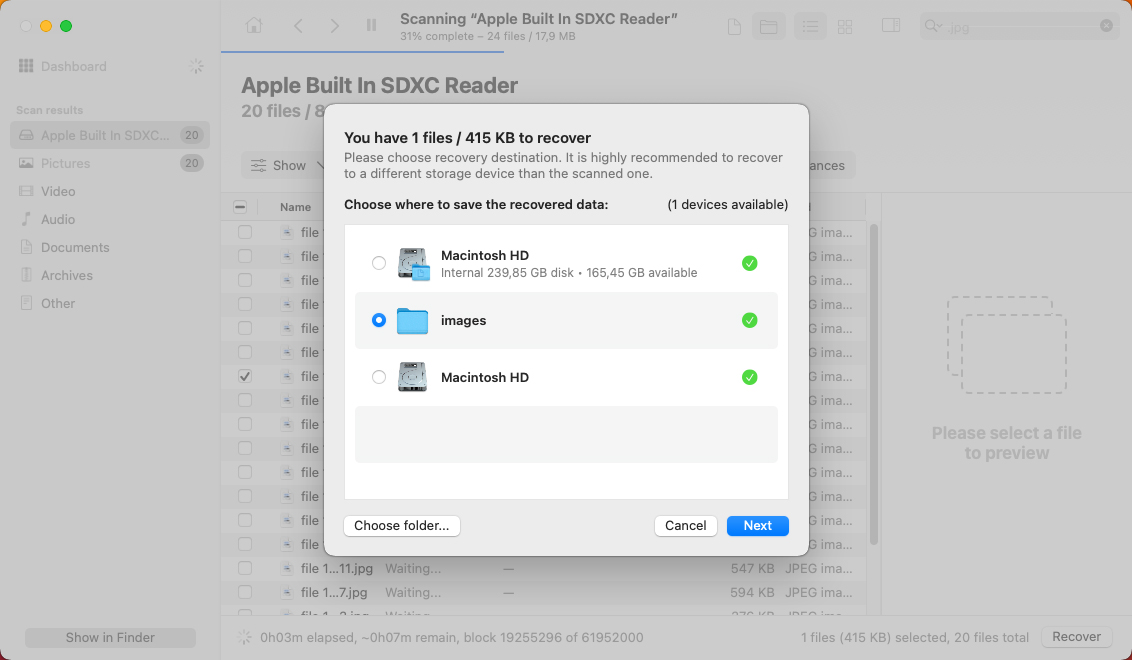
- Dosyanın kurtarıldığını onaylayan bir mesaj ekranınızda görünecektir.
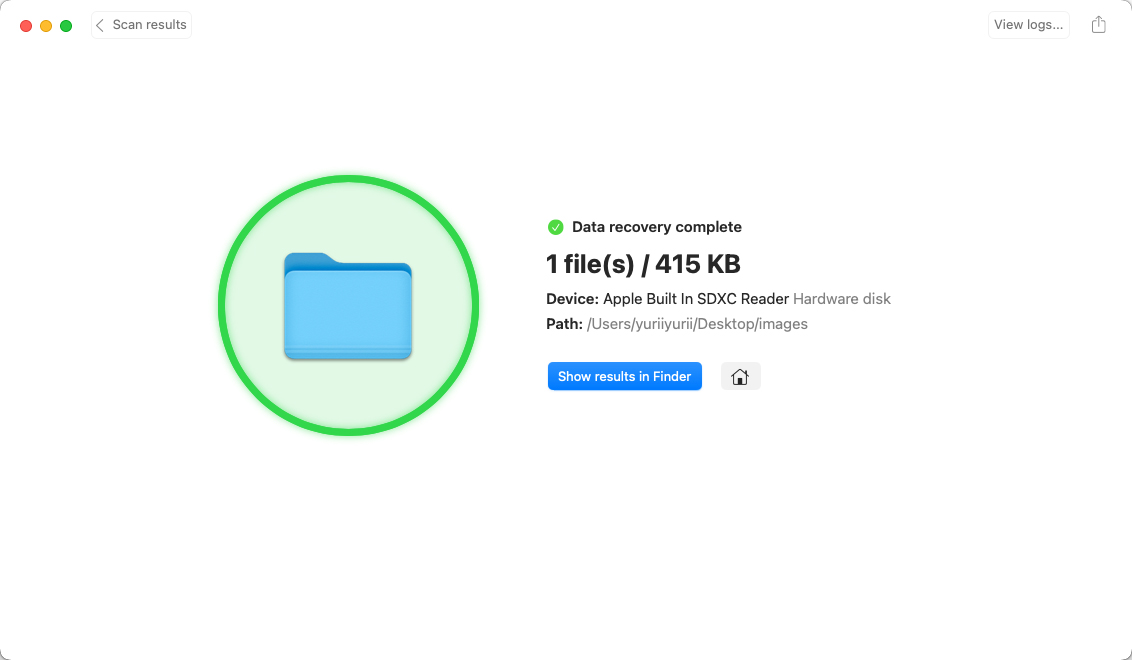
Yöntem 3: PhotoRec ile SD Kartınızdaki Verileri Kurtarın
SD karttan silinen dosyaları kurtarmanıza yardımcı olabilecek başka bir araç ise PhotoRec’tir. Bu tamamen ücretsiz, açık kaynaklı bir veri kurtarma yazılımıdır ve silinmiş resimleri, videoları ve çeşitli boyutlardaki diğer dosyaları geri yüklemede mükemmel bir iş çıkarır.
PhotoRec etkili bir veri kurtarma çözümü olmasına rağmen, komut tabanlı bir arayüze sahip olmadığı için tüm kullanıcılar bu programı kullanmakta rahat hissetmeyebilir; bu da onu, grafiksel kullanıcı arayüzüne sahip uygulamalara kıyasla kullanımı daha karmaşık hale getirir.
PhotoRec kullanarak SD kartınızdan silinen dosyaları kurtarmak için bu adımları izleyin:
- Mac’ınıza PhotoRec’i İndirin (bu yardımcı programları bir arada aldığınız için TestDisk ve PhotoRec ikisini birden indirmeniz gerekecek)
- Yardımcı programı kurmak için, Terminal‘i başlatın (Launchpad > Terminal’e gidin) ve aşağıdaki komutu kopyalayıp yapıştırın:
sudo photorec.
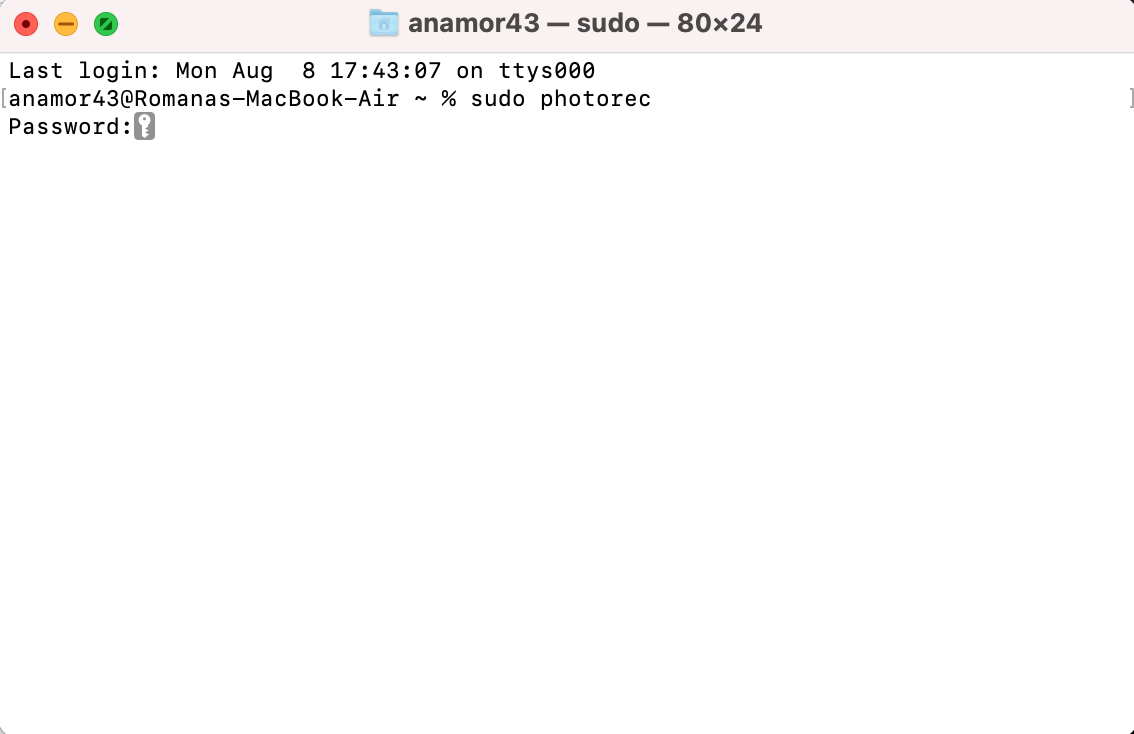
- Return‘a basın ve gerekirse yönetici şifrenizi girin.
- Cihazların listesinden SD kartınızı ok yön tuşlarını kullanarak seçin ve seçiminizi onaylamak için Return‘a basın.
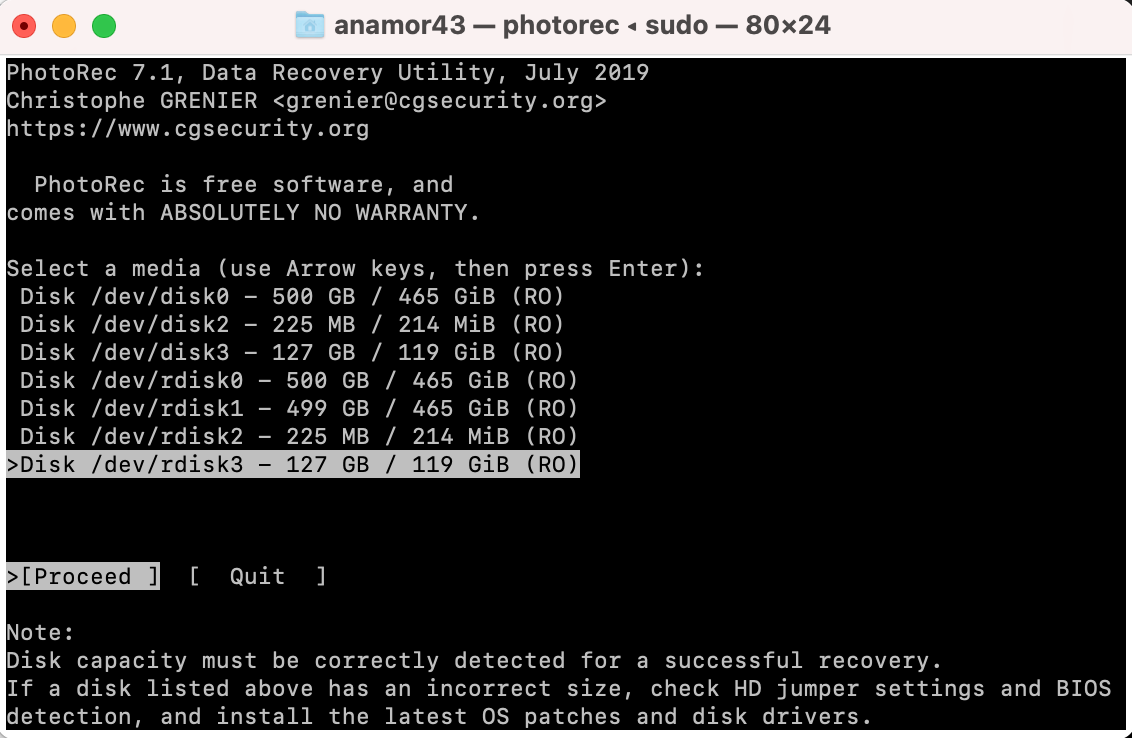
- Verilerinizin bulunduğu SD kart bölümünü seçin ve aramayı başlatmak için Return‘a basın. Diğer‘i seçtiğinizden emin olun ve Return tuşu‘na basın.
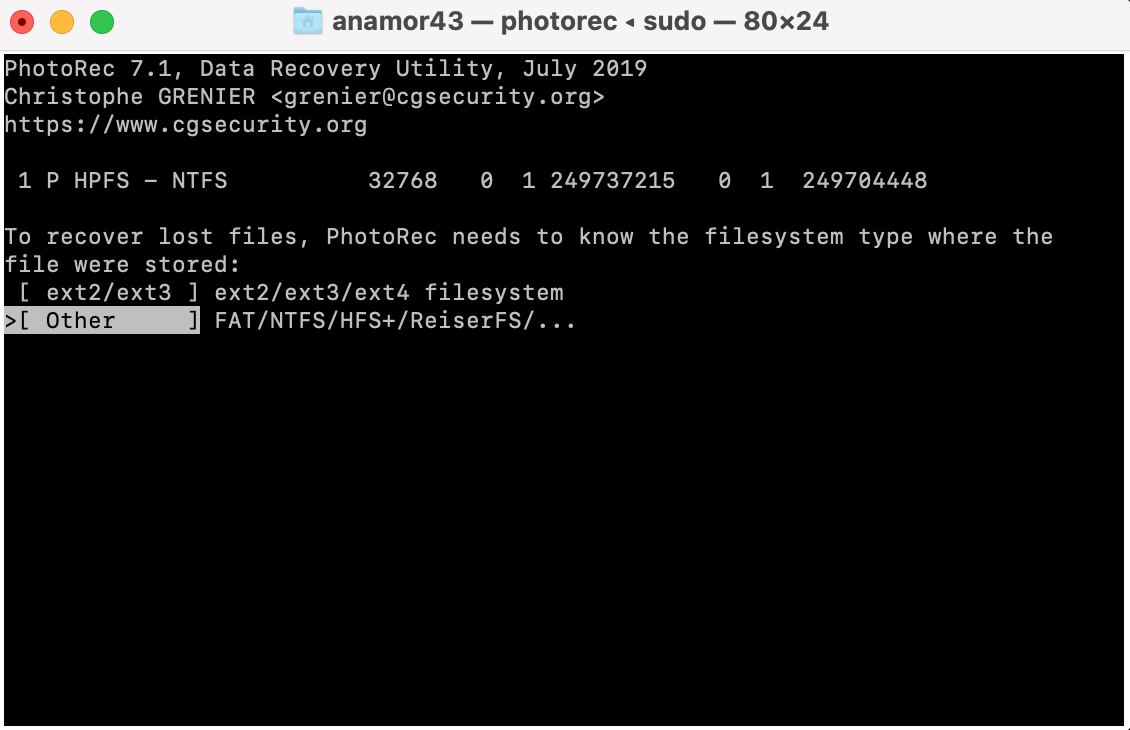
- Silinen dosyaları aramak için Ücretsiz‘i veya SD sürücünün tamamını kurtaracak daha kapsamlı bir arama için Tümünü seçin ve Return‘a basın.

- Kurtarılan veriler için hedefi seçin ve klavyenizdeki C‘ye basarak onaylayın.
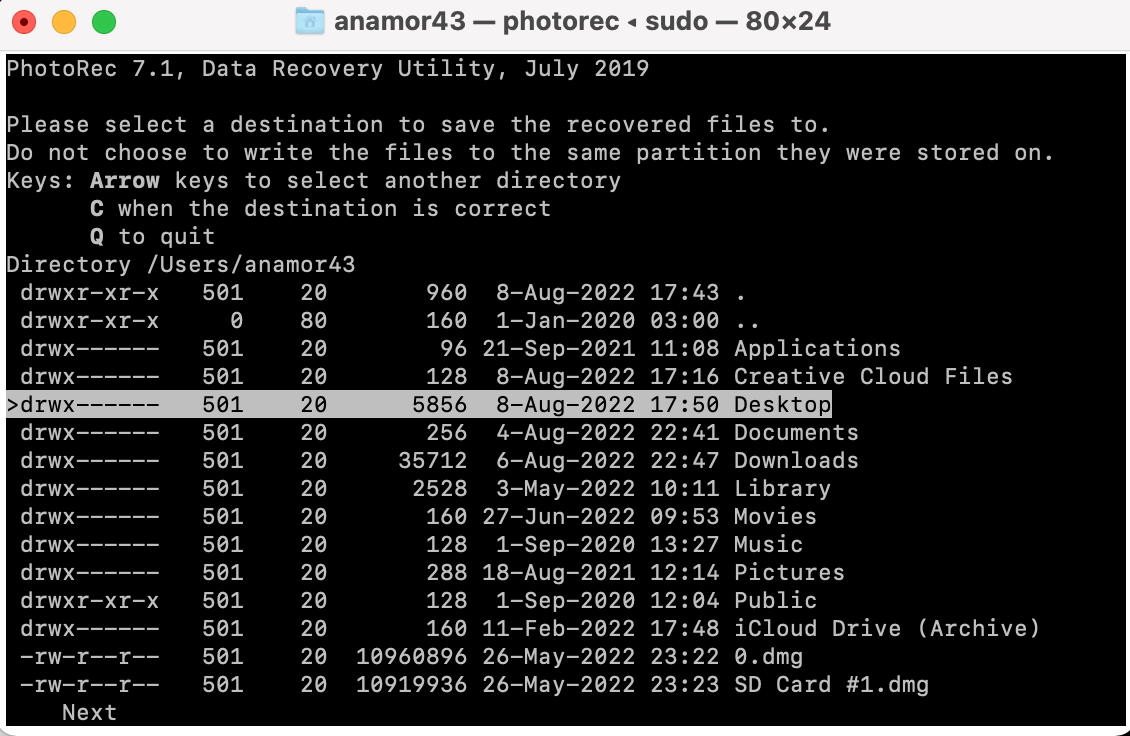
Yardımcı program kurtarma işlemini tamamladıktan sonra, Terminal’i kapatın ve daha önce seçtiğiniz hedefe giderek kurtarılan verilerin bulunduğu klasörü bulun.
SD Kartlardan Veri Kaybının Nedenleri
SD kartınızdan dosyaların kaybolmasına neden olabilecek birkaç olası sebep vardır. En yaygın sebepler şunlardır:
- 🛠 Yozlaşma. Bir SD kartın yanlış fiziksel şekilde ele alınması, bozuk bir karta neden olabilir. SD kartınız tanınmıyor veya üzerinde kaydedilmiş dosyaları göstermiyorsa, kartınız bozulmuş olabilir. Yanlış kullanım ya da sıcak ve uygunsuz ortamlara maruz kalmanın yanı sıra, kartın yaşlanması da yavaş yavaş yozlaşmasına ve bozulmasına sebep olabilir. Bir SD kartın genellikle 10 yıllık bir ömrü vardır, ancak kullanımın 5 ila 7 yıl sonra yedekler hazırlamanız ve yeni bir kart alma düşüncesinde olmanız iyi bir kuraldır.
- 🦠 Virüs ya da Malware. Cihazınız yanlışlıkla bir malware veya virüs indirirse, bu da takılı olan hafıza kartını etkileyebilir. Kayıtlı veriler okunamaz hale gelebilir ya da erişilemez olabilir.
- 💿 Biçimlendirme. Mac’te bir hafıza kartını biçimlendirmek, ister kasıtlı ister kazara olsun, içindeki tüm verileri siler. SD kartınızdaki dosyalara artık ihtiyacınız olmadığından emin değilseniz veya hepsini yedeklediyseniz, hafıza kartınızı biçimlendirmeyin.
SD Kartta Veri Kaybını Önleme Yolları
Bütün bunları bildiğinize göre, veri kaybını önlemek için birkaç ipucu:
| Tip | Açıklama |
| ⏏ SD Kartı Düzgün Çıkarın | SD kartınızı Mac’inizden sadece çekerek bağlantısını kesmeyin. Bunu her yaptığınızda, bellek kartındaki bazı verilerin ya da tüm verilerin kaybolma riski artar. Doğru şekilde yapmak için Finder’ı açın, yan çubuktaki SD kartını sağ tıklayın ve açılır menüden Çıkar’ı seçin. |
| ♨ Yüksek Sıcaklıklardan Kaçının | SD kartınızı sık sık yüksek sıcaklığa maruz bırakırsanız, fiziksel olarak zarar görmesi ihtimali vardır. Böyle bir durumda, karttaki verileri geri getirmek son derece zor ve bazı durumlarda hatta imkansız hale gelebilir. |
| 💽 Birden Fazla Bellek Kartı Kullanın | Birkaç SD kart kullanmak, sadece bir tane kullanmaktan daha iyidir. Bu, onların ömrünü uzatacaktır ve bu sayede beklenmedik veri kaybı ihtimalleri azalacaktır. |
| ✍ Okuma/Yazma İşlemlerini Kesintiye Uğratmayın | SD kartını Mac’inizden çıkarmadan önce bütün okuma veya yazma işlemlerinin tamamlandığından emin olun. Örneğin, SD kartınıza veri yüklemeye çalışıyorsanız, işlem tamamlanana kadar bilgisayarınızdan bağlantısını kesmeyin. |
| 💻 Düzenli Veri Yedekleme Yapın | Tedbirli olmak varken, üzülmemek daha iyi. SD kartınızın düzenli yedeklerini oluşturmayı alışkanlık haline getirmek, önemli verilerinizi kaybetmeniz durumunda, onları geri getirmek için basit ve etkili bir yönteme sahip olmanız anlamına gelir. |
SSS
- Öncelikle, TestDisk'i indirin.
- İndirdikten sonra, testdisk-7.1-WIP dosyasını çıkarmak için üzerine tıklayın.
- Testdisk yürütülebilir dosyasını çalıştırın ve eğer istenirse yönetici şifrenizi girin.
- Kurtarmak istediğiniz SD kartı seçin. Genellikle SD kartların herhangi bir bölümü olmaz, bu yüzden bölüm tipi sorulduğunda sadece Yok seçeneğini seçin.
- Ardından, kaybolan dosyalarınızı aramaya başlamak için Analiz Et'i seçin.
- Önce Hızlı Arama ile başlayabilirsiniz ve eğer dosyalarınızı bulamazsa, onu Daha Derin Arama ile takip edin.
- Kaybolan bölümünüzü bulduğunuzda, sadece o bölümü seçin ve kurtarma işlemini başlatmak için Yaz'a basın.
- SD kartınızı Mac'inize bağlayın.
- Disk Drill for Mac programını indirin ve yükleyin.
- Uygulamayı başlatın ve SD kartınızı mevcut cihazlar listesinden seçin.
- Kayıp verileri ara butonuna tıklayarak taramayı başlatın.
- Taramanın bitmesini bekleyin ve Bulunan öğeleri gözden geçir butonuna tıklayın.
- Aramanızı daraltmak için sol taraftaki kenar çubuğundan Resimler'e tıklayın.
- Bir fotoğrafın yanındaki göz simgesine tıklayarak önizleme yapın ve kurtarmak istediğiniz fotoğrafları seçin.
- Kurtar butonuna tıklayın ve geri yüklenen veriler için tercih ettiğiniz bir hedef seçin.
 7 Data Recovery
7 Data Recovery 



